Bestes WordPress-Umfrage-Plugin | WP SurveyFunnel-Überprüfung
Veröffentlicht: 2015-08-04Ein WordPress-Umfrage-Plugin hilft Ihnen, wertvolles Feedback zu sammeln und ermöglicht Ihren Lesern, ihre Ideen und Bedürfnisse auszudrücken. Umfragen können zu einer leistungsstarken Quelle für das Sammeln der erforderlichen Daten für jede Marketingkampagne werden.
Ein effektives Umfrage-Plugin für WordPress ermöglicht es Ihnen, die Besucherbeteiligung zu verbessern und entsprechend den Beitragsinhalt zu verbessern. Sie geben Ihnen direkten Einblick in die Kundenbedürfnisse und -anforderungen . Ein Unternehmen kann nicht überleben, wenn die Marktanforderungen nicht richtig erfüllt werden.
Online-Umfragen sind eine großartige Möglichkeit, mehr über Ihre Kunden, Leser und Besucher zu erfahren. Die von den Teilnehmern bereitgestellten Informationen sind von entscheidender Bedeutung, und die Kosten für die Erfassung dieser Daten sind sehr gering .
Umfragen und Umfragen können Wunder bei der Steigerung des Nutzerengagements bewirken und Ihnen helfen, Ihre Nutzer besser zu kennen, damit Sie Inhalte anbieten können, die für sie interessant sind.
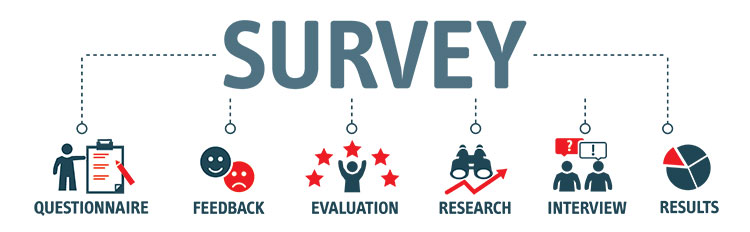
WordPress-Umfrage-Plugins können Ihnen helfen, in nur wenigen Stunden Daten von Tausenden von Website-Besuchern zu sammeln. Diese Plugins bieten eine benutzerfreundliche Erfahrung sowohl für die Site-Master als auch für die Endbenutzer.
WordPress bietet viele Möglichkeiten, wie Sie Informationen von Besuchern sammeln. Mit Plugin-Lösungen können Sie einfache Umfragen, lustige Quizfragen und lange detaillierte Umfragen durchführen.
Bestes WordPress-Umfrage-Plugin
Mehrere wesentliche Faktoren beeinflussen den Menschen:
1. Verpflichtungen – Es bedeutet, dass Sie die Leute dazu bringen, Maßnahmen zu ergreifen, und es spielt keine Rolle, wie klein sie sind, weil sie dadurch in den „Handlungsmodus“ versetzt werden.
Jemand ist möglicherweise nicht bereit, sich in Ihre Liste einzutragen, aber wenn Sie ihn dazu bringen, zuerst auf einige Umfragefragen zu klicken und sie zu beantworten, baut dies auf. Sobald die Leute in den „Aktionsmodus“ wechseln, ist es viel wahrscheinlicher, dass sie sich anmelden.
2. Spannung und Verlangen – Indem Sie Leute dazu bringen, eine kurze Umfrage oder ein Quiz auszufüllen, erzeugen Sie Spannung und Verlangen in ihrem Gehirn.
Sie möchten nur die Ergebnisse ihrer Umfrage oder ihres Quiz erhalten und diese offene Schleife schließen. Weil sie ihren Wunsch nach Ergebnissen befriedigen und ihr Gehirn von dieser Anspannung befreien möchten. Es wird wahrscheinlicher, dass sie sich anmelden, weil sie nur die Ergebnisse herausfinden möchten.
3. Ergebnisse interpretieren – Unser Gehirn arbeitet von Natur aus und findet Wege, die Ergebnisse als wahr zu interpretieren. Wir wollen immer Wege finden, um zu begründen, warum die Umfrage- oder Testergebnisse korrekt sind.
SurveyFunnel Review – WordPress Umfrage-Plugin
SurveyFunnel ist ein responsives WordPress-Umfrage-Plugin zum Erstellen von Umfragen, Fragebögen, Umfragen und zum Erhalten von Feedback.
Es wurde entwickelt , um die Neugier der Webbesucher zu wecken und sie in eine ausfüllende Umfrage oder Quizinfo zu ziehen, was letztendlich zu einer Steigerung der Konversionsraten und des Gesamtgewinns führt.
Durch die Möglichkeit, gezielt auf bestimmte Details Ihrer Webbesucher zu zielen, können Sie Ihre Angebote und Inhalte so positionieren, dass sie am besten zu ihnen passen.
Die gesamte Umfrage-/Quiz-Funktionalität ist völlig intuitiv. Alles, was Sie tun müssen, ist, Einstellungen einzurichten, Ihre Umfrage und Fragen einzugeben , Ihre Autoresponder-Informationen hinzuzufügen und alles fertig zu stellen.
Sie können mit diesem Plugin so einfach oder fortgeschritten werden, wie Sie möchten. Es eignet sich hervorragend für den Einsatz in Nischen-Sites, Marketing-Sites, Adsense-Sites, CPA-Sites, Content-Sites, Verkaufsseiten usw. Betrachten Sie dieses Plugin nicht als Umfrage- oder Quiz-orientiert. Es ist ein Werkzeug, um Produkte an gezielte Besucher zu verkaufen .
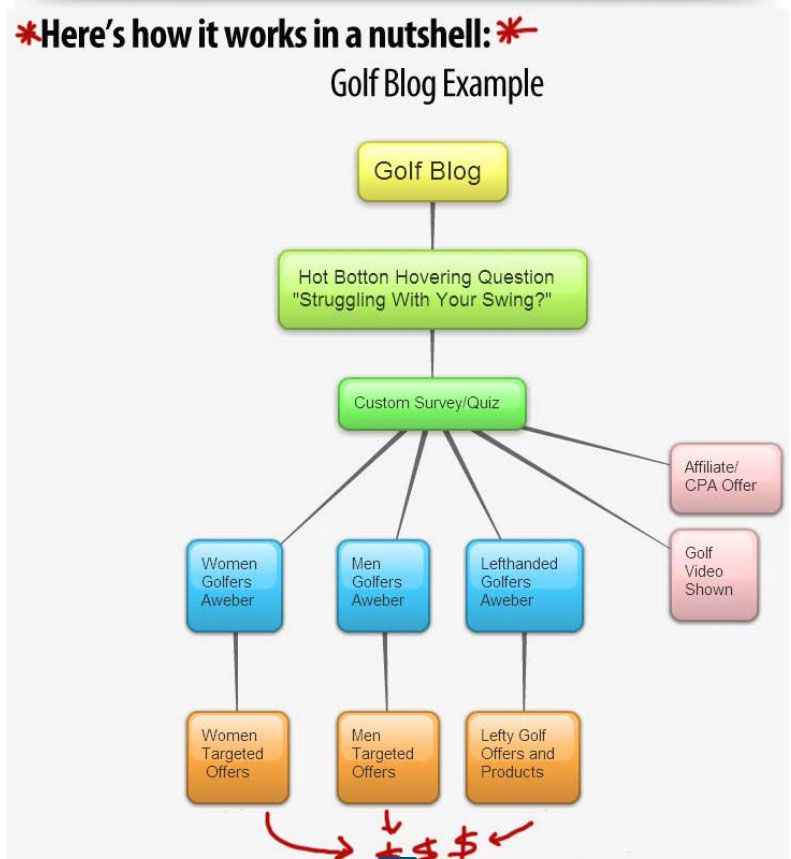
Es gibt drei Möglichkeiten, eine Umfrage mit SurveyFunnel auf Ihrer Website anzuzeigen:
- Als Seitenschieber
- Eingebettet in einen Beitrag oder eine Seite
- Lösen Sie es mit einem Klick auf ein Bild aus
Umfrage-Plugin für WordPress-Funktionen:
|
|
SurveyFunnel verwenden
Nachdem Sie das WP SurveyFunnel-Plugin installiert und aktiviert haben, wird das SurveyFunnel-Symbol auf der linken Seite Ihres WordPress-Dashboards angezeigt.
Beim Erstellen einer Umfrage können Sie ein Start- und Enddatum für die Umfrage festlegen oder ' Startdatum ' leer lassen, wenn Sie die Umfrage sofort starten möchten. Lassen Sie "Enddatum" leer, wenn Sie eine Umfrage für immer durchführen möchten.
Anschließend gelangen Sie zu den Optionen „Umfrage entwerfen“. Hier können Sie Anzeigeeinstellungen auswählen, Thema, Trichtergröße auswählen, Fragen hinzufügen, Triggereinstellungen festlegen usw.
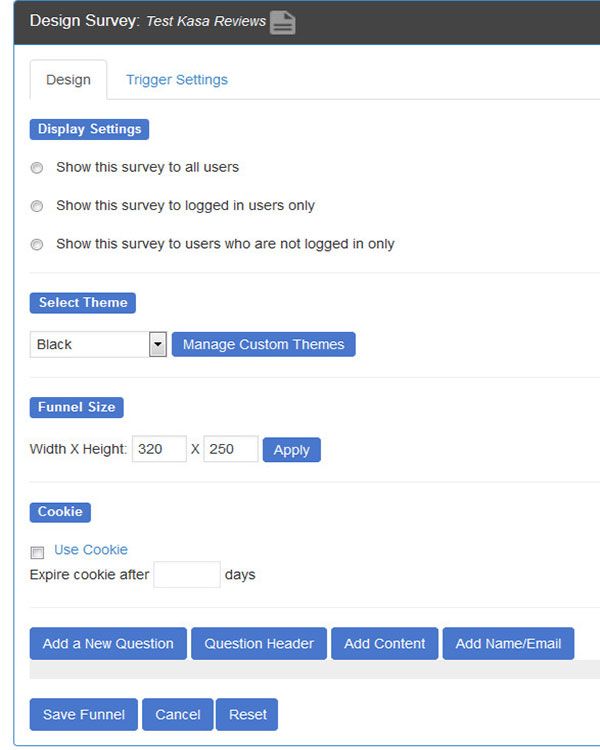
Sie können auswählen , wer Umfragen sehen kann . Es gibt drei Optionen: Umfrage allen Benutzern anzeigen, Umfrage nur angemeldeten Benutzern anzeigen und Umfrage nur nicht angemeldeten Benutzern anzeigen.
Es stehen drei Themen (schwarz, blau, grün) zur Auswahl, wenn Sie kein benutzerdefiniertes Thema verwenden möchten. Ich schlage vor, ein benutzerdefiniertes Design zu erstellen, da Standarddesigns einfach sind und nicht gut aussehen.
Sie können eine Trichtergröße auswählen. Alle Trichter in dieser Umfrage haben dann die gleiche Größe, da es keine Möglichkeit gibt, die Größe für jeden Trichter anders festzulegen . Warum ist das schlimm?
Denn manche Trichter haben vielleicht zehn Antworten und manche 3. Diejenigen mit weniger Antworten haben dann unten zu viel Leerraum.
Verlassen Sie sich auch nicht auf die Vorschau der Trichtergröße im SurveyFunnel-Editor. Es kann anzeigen, dass sich der Text außerhalb des Umfragecontainers befindet, aber tatsächlich passt er in den Container, wenn Sie die Live-Vorschau vor Ort einchecken.
Es besteht die Möglichkeit, Ihren Umfragen ein Cookie hinzuzufügen und dessen Ablauf in Tagen festzulegen. Nachdem Sie alle Optionen nach Wunsch eingestellt haben, können Sie Ihrer Umfrage Fragen und Antworten hinzufügen.

HTML ist erlaubt , aber es gibt keine Möglichkeit, eine Schriftart, Schriftgröße, Textfarbe usw. im Plugin-Umfrageeditor auszuwählen. Das bedeutet, dass Sie Text schreiben und die gewünschte Schriftart (wenn Sie die Standardeinstellung nicht verwenden möchten) und andere visuelle Optionen in Ihrem WordPress-Posteditor (am bequemsten) auswählen und in den Umfrageeditor kopieren / einfügen müssen.
Die Problemumgehung besteht darin , ein benutzerdefiniertes Design zu erstellen. Denn dann können Sie beim Erstellen des benutzerdefinierten Themas Schriftarten, Schriftartenfamilie (Sie haben nur neun Standards zur Auswahl), Schriftartenstärke usw. für den gesamten Container sowie Fragen und Antworten auswählen.
Wenn Sie ein Opt-in-Formular, ein CPA-Angebot, eine Anzeige, einen Rabattcode oder einen anderen HTML-Code hinzufügen möchten, klicken Sie auf Inhalt hinzufügen . Dort steht, dass Sie auch den Shortcode einfügen können. Ich habe mehrere ausprobiert, darunter das Mailpoet-Optin-Formular, aber es hat nicht funktioniert.
Um den Besucher zur Eingabe von Name und E-Mail aufzufordern, klicken Sie auf Name/E- Mail hinzufügen und aktivieren Sie das Kontrollkästchen Benutzerinformationen (Name/E-Mail) hinzufügen. Im Fragenkopf können Sie den Titel der Umfrage und ein Bild oder Video hinzufügen.
Trichter können jederzeit neu angeordnet werden. Wenn Sie sich also entscheiden, die vierte Umfrage statt der sechsten zu verwenden, geht das ganz einfach per Drag & Drop. Sie müssen keine Umfrage löschen und neu erstellen.
Sie können pro Umfrage beliebig viele Trichter erstellen und Antworten auswählen, um basierend auf den Antworten zu verschiedenen Teilen von Trichtern zu springen. Wie bereits erwähnt, gibt es drei Möglichkeiten, eine Umfrage auszulösen . Das sind seitliche Slider, eingebettet in einen Beitrag oder eine Seite oder lösen diese beim Klick auf ein Bild aus.
Sie können die Seiten auswählen, auf denen die Umfrage angezeigt werden soll, und die Anzahl der Fragen, um die Umfrage zu starten. Trichter können jederzeit gelöscht oder bearbeitet werden.
Sie analysieren Umfragedaten, indem Sie im SurveyFunnel-Dashboard neben der gewünschten Umfrage auf Text analysieren klicken. Daten aus der Umfrage können pro Person und als Gesamtzusammenfassung eingesehen werden.

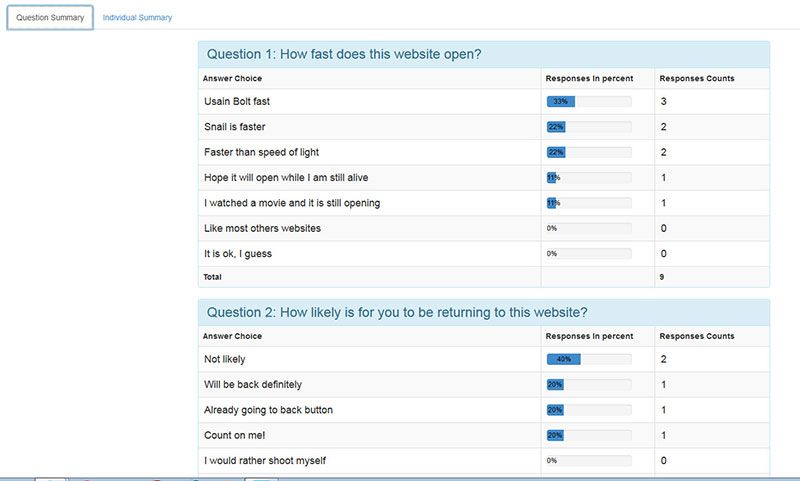
Vorteile von SurveyFunnel
- Sie können das Start- und Enddatum für die Umfrage festlegen
- Option zur Verwendung von Cookies
- Kann Bilder und Videos in Umfragen verwenden
- Kann E-Mails sammeln
- Trichter sind nicht festgelegt, und Sie können sie jederzeit neu anordnen
- Möglichkeit, basierend auf Antworten zu verschiedenen Trichtern zu springen
- Daten aus der Umfrage sind pro Person und als Gesamtzusammenfassung einsehbar
- Möglichkeit, gesammelte Daten zu exportieren
Nachteile von SurveyFunnel
- Keine Option zum Auswählen einer Schriftart, Schriftgröße, Textfarbe usw. im Plugin-Umfrageeditor
- Die Größe kann nicht für jede Umfrage/jeden Trichter separat festgelegt werden
- Etwas zu teuer
- Updates und Support nur für ein Jahr (um weiterhin Support und Updates zu erhalten, müssen Sie die Lizenz erneuern)
WPForms Survey Add-on – Alternative zum Survey Funnel
Ich möchte Ihnen eine alternative Möglichkeit bieten, Umfragen in WordPress zu erstellen – mit dem Umfrage-Add-on WPForms. Der Hauptzweck von WPForms besteht darin, das Hinzufügen von Formularen zu einer WordPress-Website zu vereinfachen und gleichzeitig Benutzer mit fortgeschrittenen Anforderungen zu bedienen.
Formular-Builder-Plugins bieten sofortigen Zugriff auf nützliche Funktionen in WordPress wie das Erstellen von Umfragen und Umfragen, die Möglichkeit, E-Signaturen hinzuzufügen, Zahlungsformulare zu erstellen, Datei-Upload-Formulare zu erstellen, benutzerdefinierte Formularrechner zu erstellen, Formulareinsendungen automatisch zu exportieren, Konversations-WordPress-Formulare zu erstellen, mit zu integrieren Campaign Monitor und verschiedene andere E-Mail-Dienstleister, stoppen die Übermittlung von Spam-Formularen mit reCaptcha usw.
WPForms gibt es in der kostenlosen und kostenpflichtigen Version. Die kostenlose Version verfügt über verschiedene grundlegende Formularfelder sowie eine vorgefertigte Kontaktformularvorlage. Die Formulare sind responsiv, was bedeutet, dass sie auf jedem Handheld-Gerät gut aussehen. Sie sind auch so konzipiert, dass sie schnell geladen werden, um eine Verlangsamung der Website und eine Beeinträchtigung der Benutzererfahrung zu vermeiden.
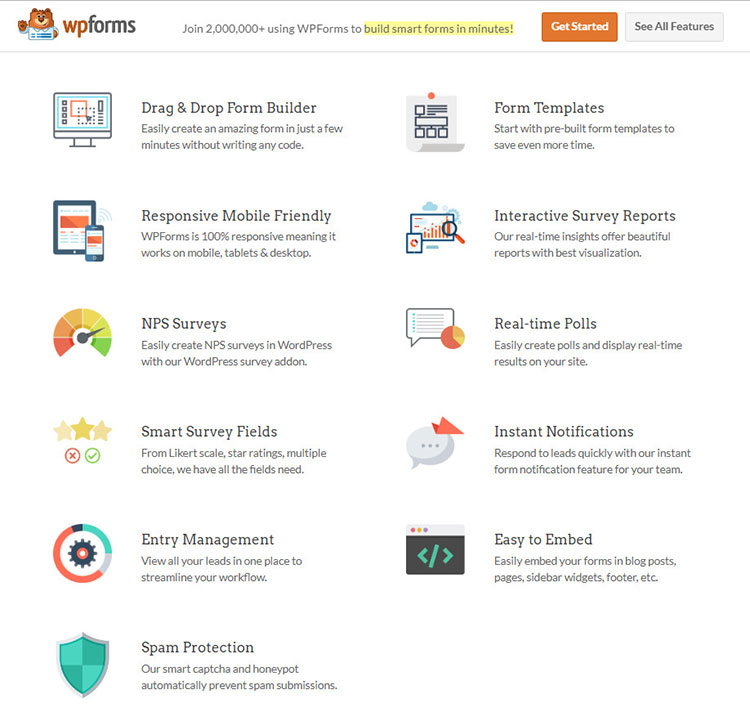
Das Premium-WPForms-Plugin ist in drei Preisplänen erhältlich – Basic, Plus, Pro und Elite. Jede Lizenz bringt ihre eigenen Funktionen mit.
Hier sind einige der Funktionen, die Benutzern der Premium-Version von WPForms zur Verfügung stehen:
- Erstellen Sie eine unbegrenzte Anzahl von Formularen.
- Viele vorgefertigte Formularvorlagen.
- Feld Datei-Uploads zulassen, um Dateien über Formulare zu akzeptieren.
- Fähigkeit, bedingte Logik zu verwenden.
- Möglichkeit zum Speichern, Anzeigen und Verwalten von Formulareinträgen über das WordPress-Dashboard.
- Erstellen Sie ganz einfach mehrseitige Formulare.
- Aktivieren Sie die Spam-Schutzfunktionen für Formulare.
- Integration mit verschiedenen E-Mail-Marketing-Diensten.
- PayPal- und Stripe-Integration zum Sammeln von Online-Zahlungen.
- Möglichkeit, Umfragen und Umfragen zu erstellen.
- Aktivieren Sie die WordPress-Benutzerregistrierungs- und Anmeldefelder.
- Ermitteln Sie den Standort des Benutzers mithilfe der Geolokalisierungsfunktion.
- Zapier-Integration.
- Mit der Signaturfunktion können Sie Dokumente aus Formularen signieren lassen.
- Wenn Benutzer Formulare während des Ausfüllens mit der Funktion zum Abbrechen von Formularen verlassen, können Sie teilweise ausgefüllte Formulareinträge speichern.
Sie können den Drag & Drop-Formular-Builder von WPForms verwenden, um interaktive Umfragen zu erstellen. Wenn Sie die Umfrageoption aktivieren, werden alle Formularfelder in intelligente Umfragefelder umgewandelt. Dazu gehören Bewertungsfelder, Dropdown-Felder, Textfelder, Kontrollkästchen, Optionsfelder usw. Weitere Informationen zu WPForms finden Sie in meinem Vergleich zwischen WPForms und Gravity Forms.

Was macht WPForms Survey besser als andere?
1. Visuelle Berichte, die Sie anpassen können
Die Echtzeit-Einblicksfunktion erstellt automatisch einen Bericht mit den besten Visualisierungen für jeden Fragetyp. Sie haben die Möglichkeit, den Visualisierungstyp nach Ihren Bedürfnissen zu ändern. Sie können Umfrageberichte auch in Ihren älteren Formularen aktivieren.
2. Echtzeitberichte
Sie können die Ergebnisse jedem Benutzer sofort nach dem Absenden des Formulars anzeigen. Sie können Ihre Umfragen in Seitenleisten-Widgets, in einen Beitrag, eine Seite oder einen anderen Bereich einbetten.
3. Diagramme exportieren
Sie können den gesamten Umfragebericht, aber auch einzelne Diagramme als PDF oder JPG exportieren. Verwenden Sie diese Diagramme in Präsentationen, Blog-Posts oder in Social-Media-Posts.
Zusammenfassung der SurveyFunnel-Überprüfung
Der Wettbewerb ist jetzt viel größer und auch die Online-Aufmerksamkeit der Menschen hat sich verändert. Es wird immer kürzer. Im Allgemeinen verbringen sie nur 3 Minuten vor Ort und gehen dann zu Ihrer Konkurrenz oder machen etwas anderes. Das bedeutet, dass Ihr Geld aus der Tür geht.
Sie verpassen eine Chance, einen heißen Interessenten zu konvertieren. Um dies zu vermeiden, müssen Sie den Verkaufsprozess an jeden Einzelnen anpassen . Beim Einzelverkauf funktioniert es genauso.
Durch die Installation von SurveyFunnel, dem WordPress-Umfrage-Plugin, müssen Sie nichts weiter tun und Sie müssen nicht mehrere Verkaufsbriefe und Autoresponder einrichten.
Lassen Sie nach der Einstellung alles andere so, wie es ist, indem Sie einfach die Ergebnisse des Quiz oder der Umfrage als personalisiert gestalten. Ihre Interessenten werden das Angebot oder die Verkaufsbotschaft als auf sie zugeschnitten interpretieren.
Alles, was Sie tun müssen, ist, es mit einigen Fragen zu laden, die Ihre Besucher beantworten möchten. Es gibt eine einfache, aber nützliche Umfragetechnik, die Ihren Umsatz verdoppeln oder sogar verdreifachen kann, wenn Sie es genau tun.
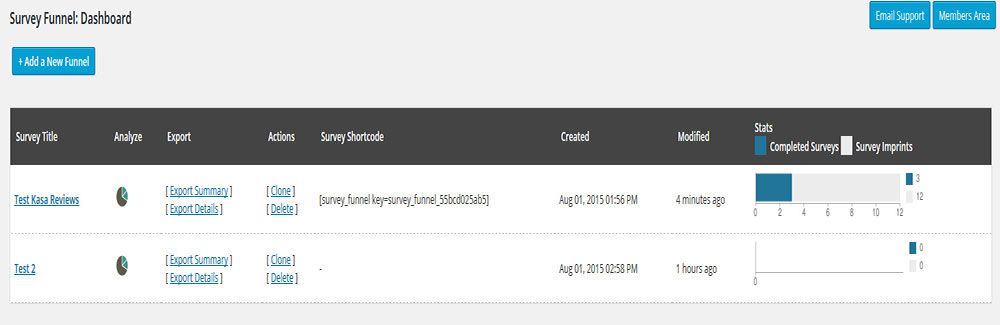
Der Preis für SurveyFunnel beträgt 67 USD für die Verwendung auf einer Website/einem Blog. Außerdem erhalten Sie ein Jahr lang Updates und Support. Wenn Sie nach einem Jahr weiterhin Updates und die Möglichkeit zur Lösung des Problems über den Support erhalten möchten, müssen Sie die Lizenz erneuern.
Wenn Sie das SurveyFunnel-Plugin auf mehr als einer Site verwenden möchten, können Sie eine Entwicklerlizenz für 97 US-Dollar erwerben. In diesem Fall können Sie es auf einer unbegrenzten Anzahl von Websites verwenden. Vielleicht könnten Sie die Kosten mit jemandem teilen und eine Entwicklerlizenz erwerben.
Die Entwicklerlizenz beinhaltet auch nur ein Jahr Support und Updates. Es scheint, dass das Plugin regelmäßig aktualisiert wird, also keine Angst, dass Entwickler dieses Projekt aufgeben und Sie hängen lassen.
Dieses Umfrage-Plugin für WordPress hat viele nützliche Funktionen. Aber es hat auch ein paar Nachteile. Sie müssen 67 US-Dollar ausgeben, um es zu erhalten, und müssen jedes Jahr erneuern, um weiterhin Updates und Hilfe bei Problemen zu erhalten. Ich würde mir auch eine robustere Admin-Oberfläche wünschen .
SurveyFunnel ist ein beliebtes WordPress-Umfrage-Plugin, das Ihnen bei korrekter Verwendung helfen kann, nützliche Erkenntnisse über die Besucher Ihrer Website zu sammeln .
Wenn Sie die richtigen Fragen stellen , wenn ein Besucher auf Ihrer Website landet und ihn auf den richtigen Inhalt oder das richtige Angebot verweist, steigen Ihre Conversion-Chancen in die Höhe.
Sie können die von Ihnen gesammelten Informationen sogar verwenden, um jeden Besucher zu einer bestimmten E-Mail-Liste hinzuzufügen, die seinen / ihren Anforderungen entspricht, und gezielte Angebote zu versenden, die der Besucher begrüßen würde (nicht ignorieren).
Haben Sie SurveyFunnel oder ein anderes WordPress-Plugin für Umfragen verwendet? Lass es mich unten in den Kommentaren wissen.
WP SurveyFunnel

Vorteile
- Sie können das Start- und Enddatum für die Umfrage festlegen
- Option zur Verwendung von Cookies
- Kann Bilder und Videos in Umfragen verwenden
- Trichter sind nicht festgelegt und Sie können sie jederzeit neu anordnen
- Möglichkeit, basierend auf Antworten zu verschiedenen Trichtern zu springen
- Daten aus der Umfrage können pro Person und als Gesamtzusammenfassung eingesehen werden
- Möglichkeit, gesammelte Daten zu exportieren
Nachteile
- Die Größe kann nicht für jede Umfrage/jeden Trichter separat festgelegt werden
- Keine Option zum Auswählen von Schriftart, Schriftgröße, Textfarbe usw. im Plugin-Umfrageeditor
